
dellの初期設定をやり直した体験レポートです。
買ったばかりのパソコンの初期設定で
エラー出たので初期化して
初期設定のやり直しをしました。
どうして初期設定をやり直したかといいますと
このパソコンは知人から預かってもので
dellのパソコンを買ったので初期設定をやってほしいと
知人から頼まれたましたので。
引き受けてやってみました。
電源を入れて立ち上げてみると
いきなり「ネットワークに接続しましょう」の画面なの?
えっ?
知人に電話して
途中まで初期設定をご自分でやったんですか?
はい、やりました。
インターネットはやっていないので
そこで電源を切って止めたとのことでした。
途中で初期設定をやめたパソコンだと初めて知りましたが・・・
その続きから初期設定を続けてみました。
その結果は?
エラー
windows10が未認証の状態で
さらに
officeはエラー表示
再インストールしてくださいとのメッセージ
windows10ライセンス認証は
エラーの詳細画面をクリックして
やっているうちに何とか
認証がOKとなりましたが
officeは相変わらず
使えない状態でした。
初期設定を途中で止めたための
トラブルの発生ですね。
普通なら1時間位で終わる
設定がなんとトラブルに遭遇して
半日もかかってしまいましたが
dellのサポートにも電話して
なんとか上手くいった体験レポートです。
dellの初期設定のやり直しでofficeの再インストール
購入後の技術的なお問い合わせの
案内書もあったので
メーカーサポートに早速電話しました。
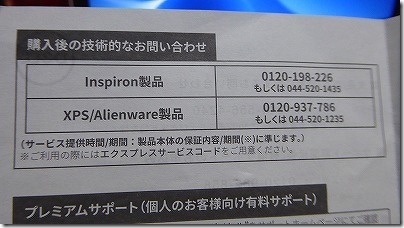
5分位待たされてサポートにつながりました。
状況を説明したら
officeを再インストールエラーメッセージであったので
マイクロソフトアカウントから入れる事にしました。
これからは
サポートの指示となります。
●officeの再インストールをした
https://setup.office.com/
をブラウザのURLに入れて
マイクロソフトのアカウントで入りまいた。
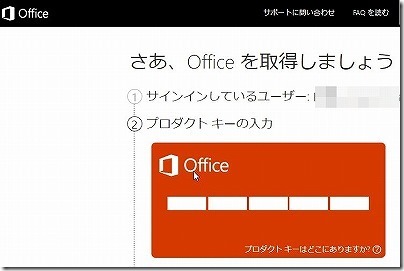
そのままofficeのインストールかと思いきや
もう一度URLに
https://setup.office.com/を入れてくださいと言われました。
officeを取得しようの画面に変わりました。
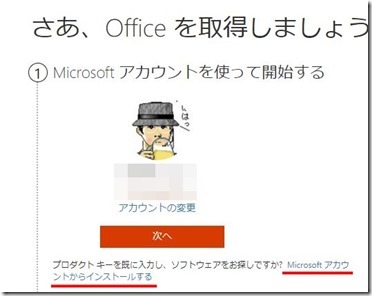
この画面の右下の
「Microsoftアカウントからインストールする」
をクリックしてインストールの開始です。
少々時間がかかりましたが
officeの再インストールが完了したが
officeを起動してもエラーメッセージのままでした?
あ~だめか~
一瞬大変なパソコンを預かったな~
の思いが頭をさえぎりましたが、
もう乗りかかった舟ですね。
何とかパソコンを使えるように
してあげなくてはねと
次の指示を待ちました。
なんと初期化をしてほしいと言われまいた。
パソコンを買った状態にすることなんです。
初期化の作業を途中で止めると
こういうことになるんだ~と
初めて体験したケースでした。
dellパソコンの初期化(リカバリー)をした!
officeの再インストールしてもエラーの解消にならなかったのでもうパソコンの初期化しかないと言われまいた。
時間的には概ね1時間位かかりした。
windows10は起動しているので
初期化のやり方として
●Shiftキーを押しながら電源マークをクリック
再起動をクリックしなさいと言われました。
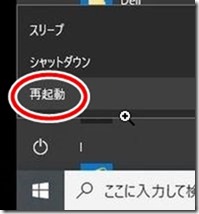
●オプションの選択画面で
トラブルシューティングをクリック
●トラブルシューティングの画面で
「このPCを初期状態に戻す」をクリック
●「このPCを初期状態に戻す」画面で
あとは進行状況を眺めるだけです。
dellのサポートはここまでのお付き合いで
あとは画面をみて進めてくださいと言われ
電話を切りました。

●初期状態に戻している進行状態がパーセントででます。
(パソコン内のファイルを削除している作業です)
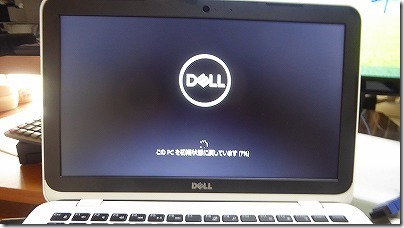
●初期状態に戻ったあと
こんどはwindowsのインストールが始まります。
「PCは数回再起動します。」となります。
電源は切らずに待つのみです。
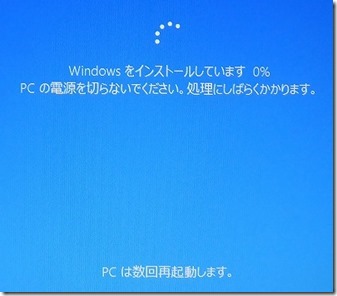
この設定がおわると
自動的に初期設定画面に変わりましたので
ここからは
dellの初期設定のやり直しの準備ができたことなります。
dellの初期設定のやり方
officeの再インストールをしたり初期化(買ったときの状態)をしたりでやっと振り出しに戻った感じです。
やっと初期設定のスタートラインです。
最初から初期設定で途中でパソコンの電源を切らずに設定が進行されていれば
今回のような
dellの初期設定のやり直しはしなくて済む作業なんですね。
それでは
だいぶ回り道をしましたが初期設定のやり方のカメラレポートです。
Microsoftアカウントで初期セットアップを進めてみました。
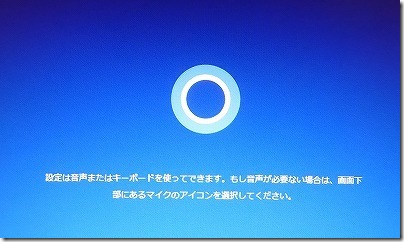
●お住まいの地域を選択して「はい」をクリックします。
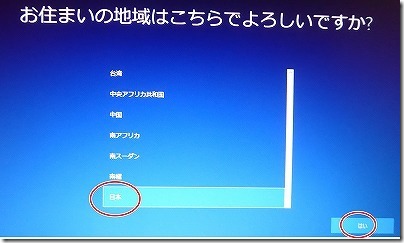
●キーボードレイアウトは、そのまま「はい」をクリックします。

●2つ目のキーボードレイアウトは「スキップ」をクリックします。
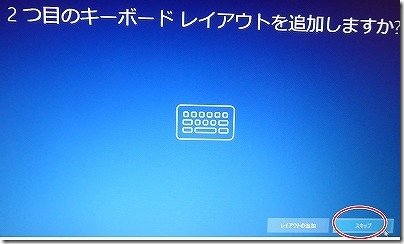
●ネットワークの接続画面無線ネットワーク接続をします。
無線ルータの側面等に書かれている
無線LANのSSIDと同じネットワークを選択して
「次へ」をクリックして
SSIDの続きにあるWPAキーの暗号キーを入力すれば無線LANに接続出来ます。
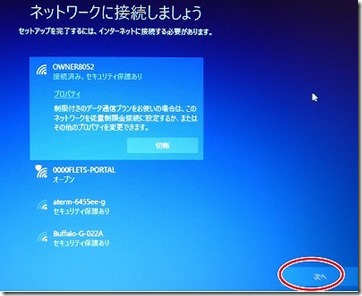
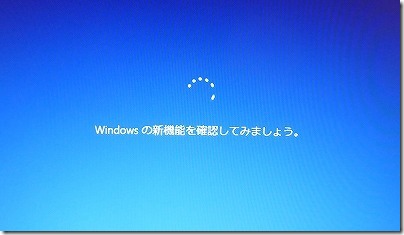
●Windows10使用許諾契約画面の「同意」をクリックします。
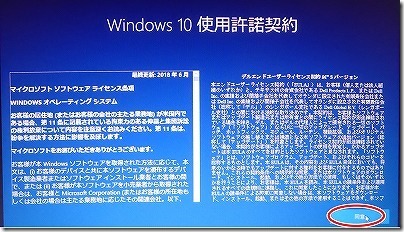
●Microsoftアカウントのメールアドレスを入力します。
※Microsoftアカウントを事前に作成して用意しておきました。
※この画面から作成することも可能ですが、
事前にgoogleでメルアドを用意して設定しました。
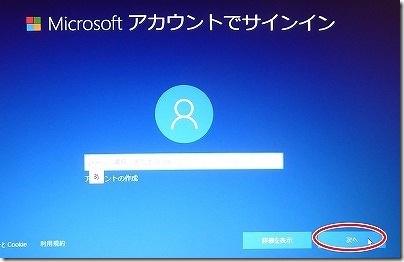
次にMicrosoftアカウントパスワードを入力したら
●PINのセットアップ画面になります。
pinの作成をスキップする画面はありませんでしたので
「PINの作成」をクリックしました。
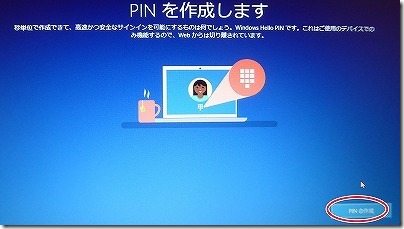
●4桁以上の数字の設定をします。
英字と記号にチェック入れれば英数字もOKです。
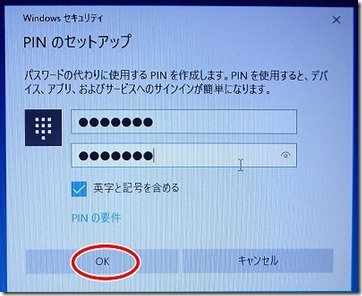
あとで知ったんですが、
PINのセットアップをキャンセルすれば
「後でこの設定を行う」をクリックできるみたいです。
●アクティビティの履歴の利用について
必要性が無いので「いいえ」をクリックしました。
※後から変更できます。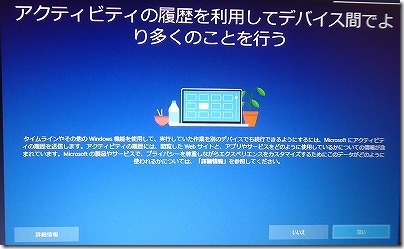
●AndroidまたはiPhoneをこのPCにリンクするは
「後で処理する」をクリックしました。

●デジタルアシスタントを利用する
とりあえず「拒否」をクリックしました。
※後から変更できます。
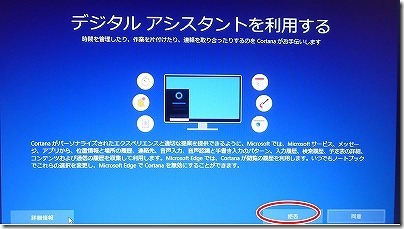
●デバイスのプライバシー設定の選択
内容を確認して「同意」をクリックします。
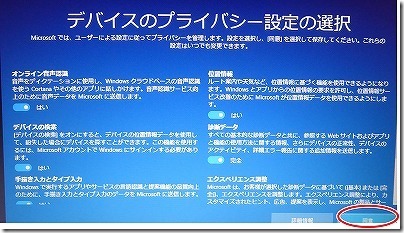
●サポートおよびプロダクション
内容を確認して「次へ」をクリックします。
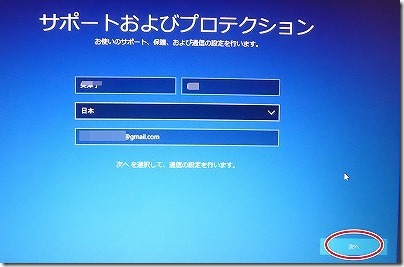
●サポートおよびプロテクション
内容を確認して「次へ」をクリックします。
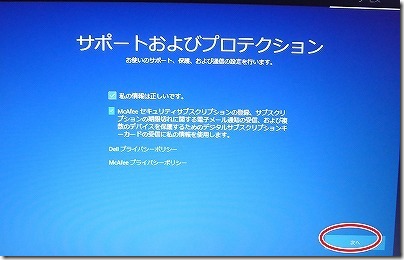
●現在準備中の画面で出て
初期設定がほぼ完了となります。
現在準備中です。

これには数分かかることがあります。

このあと
自動的にMicrosoft Edgeのスタートページに変わりました。
この画面を閉じれば
普通にディスク画面が表示されて初期設定は完了となります。
エラーとなっておったofficeの
ライセンス認証もOKとなっていたので再度プロダクトキーを入力しなくてすみました。
今回のこの状態で
知人から預かったパソコンはお返ししました。
この知人は
インターネットはやっていなしofficeだけが使えれば良かったからです。
一般的にはこのあと
- メールアドレスの設定
- プリンタードライバーの設定
- セキュリティの設定
- リカバリーメディアの作成
- Windows Updataの実行
などなどありますね。
まとめとして
- 初期設定が始まったら途中では止めないでね。
- officeの再インストールはマイクロソフトのアカウントにログインして設定となります。
- 初期化をしてから初期設定をやり直したのでとっても時間がかかってしまった。
- 初期設定を頼まれたときはまだ設定を全然やってないのか確認が必要だと反省しました。
- 預かった初期設定にトラブルがあったが無事完了してホットしました。
- できるだけ初期設定はパソコンの所有者と一緒にやるべきだと思った。

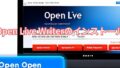

コメント